Gmini MagicBook M6P User Manual [ru]
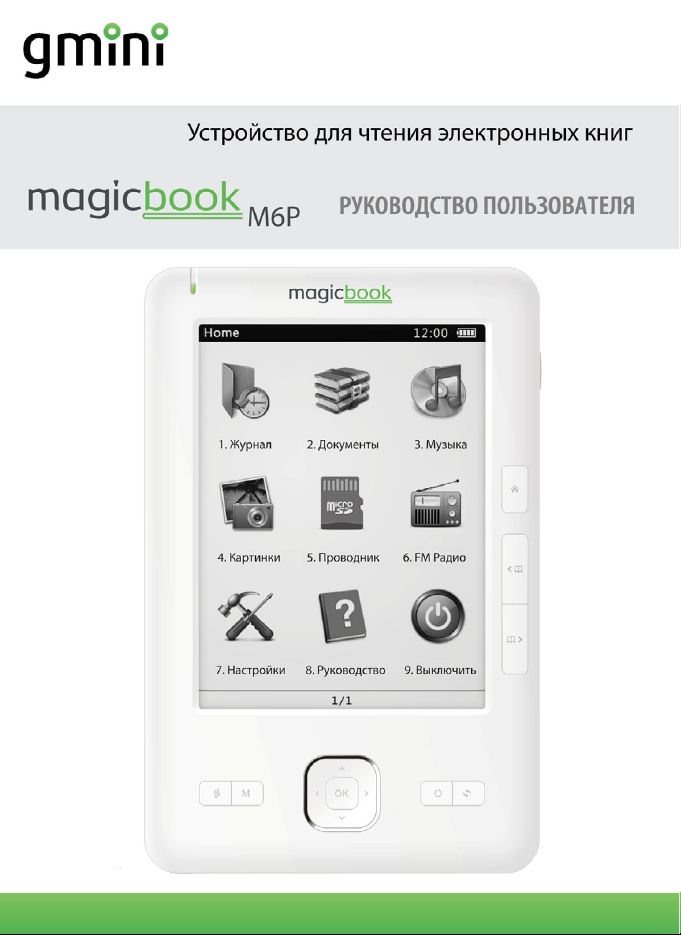
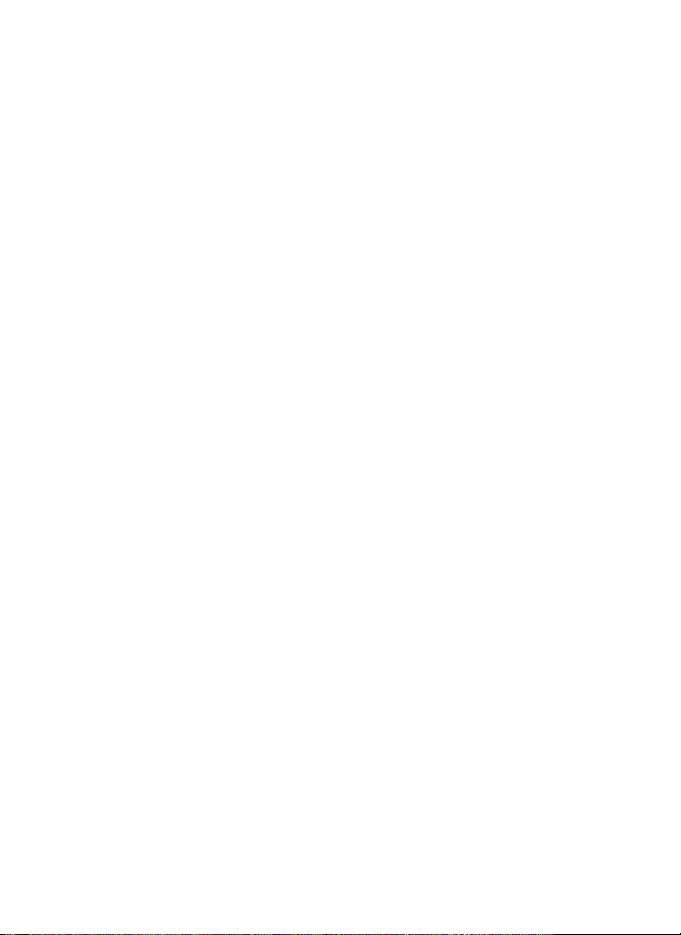
- 2 -

Содержание
Общие меры безопасности .....................................................................- 4 -
Комплект поставки ...................................................................................- 5 -
Внешний вид ............................................................................................- 6 -
Кнопки управления ..................................................................................- 7 -
Включение и выключение устройства ....................................................- 8 -
Главн ое меню ...........................................................................................- 9 -
Подключение к компьютеру ..................................................................- 11 -
Чтение электронных книг ......................................................................- 12 -
Воспроизведение музыки......................................................................- 18 -
Просмотр изображений .........................................................................- 21 -
Прослушивание радио...........................................................................- 24 -
Блокнот и Заметки .................................................................................- 26 -
Игры ........................................................................................................- 28 -
Настройки ...............................................................................................- 30 -
Техн иче ски е характеристики.................................................................- 34 -
Гарантийные условия ............................................................................- 35 -
- 3 -
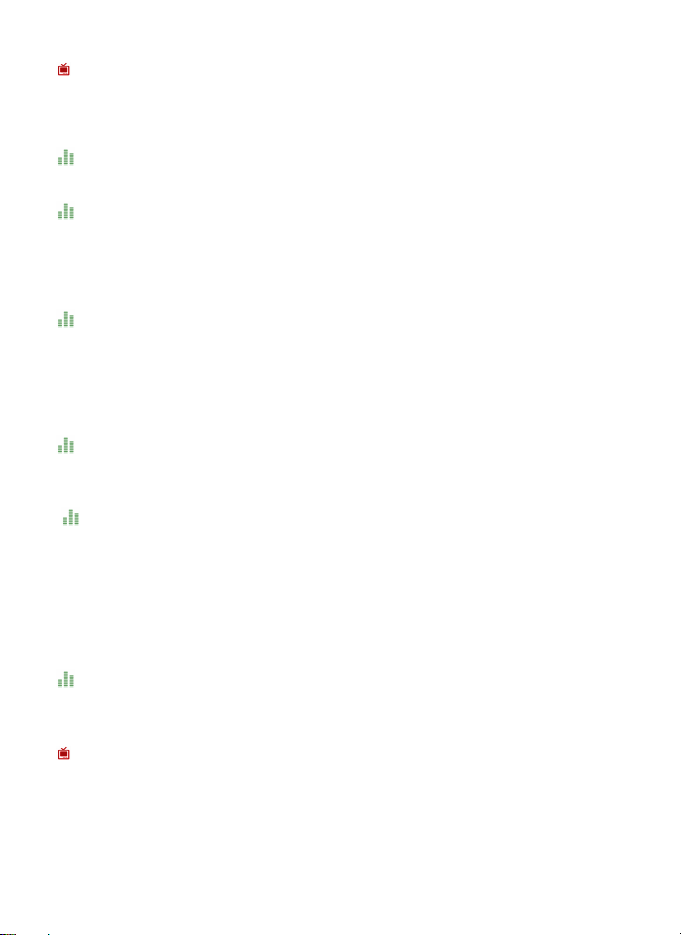
Общие меры безопасности
Внимание!
Перед тем, как начать работу с устройством для чтения электронных книг
Gmini MagicBook M6P, пожалуйста, внимательно прочтите это
руководство пользователя и храните его под рукой для дальнейшего
использования.
Источник питания
Используйте с устройством бл ок питания из комплекта поставки
либо с характеристиками, указанными в спецификации.
Воздействие жидкости
Не допускайте попадания жидкости на поверхность или внутрь
корпуса устройства для чтения электронных книг - это может
привести к поломке устройства.
Не ставьте на устройство для чтения электронных книг или рядом
с ним емкости с жидкостью.
Воздействие прямых солнечных лучей
Избегайте попадания прямых солнечных лучей на экран
устройства. Если во время перелистывания страниц экран был
подвержен воздействию прямых солнечных лучей, информация
на нем может отображаться некорректно либо вообще не
отображаться. Если во время обновления на экране появляются
артефакты, настройте способ обновления экрана (стр. 14).
Дополнительные устройства
Не используйте с устройством для чтения электронных книг
любые неподдерживаемые устройства – это может привести к
поломке устройства.
Использование наушников
Не используйте наушники во время вождения мотоцикла или
велосипеда. Это опасно, а в некоторых местах запрещено.
Особенную опасность представляет использование наушников во
время пересечения пешеходного перехода на роликовых коньках.
Чтобы защитить слух, специалисты не рекомендуют слушать
музыку в наушниках на высокой громкости длительное время.
Если у Вас возникли проблемы со слухом, убавьте громкость или
откажитесь от использования наушников.
Ремонт
Обращайтесь для осуществления обслуживания устройства к
Во избежание потери важных данных, периодически проводите резервное
копирование важных данных из памяти устройства для чтения
электронных книг. Производитель устройства не несет ответственности за
все виды потерь данных и не оказывает поддержки по восстановлению
данных.
квалифицированному сервисному персоналу.
Внимание!
- 4 -
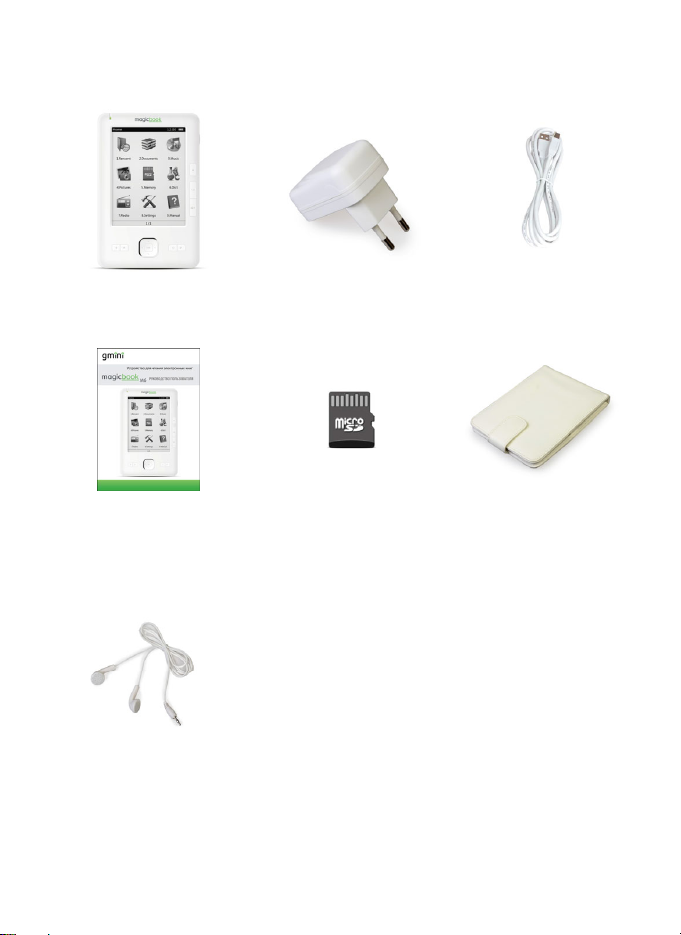
Комплект поставки
Устройство для чтения
электронных книг
Руководство
пользователя
Наушники
Зарядное устройство Кабель USB
Карта памяти (может
быть уже установлена
в устройство)
Чехол
- 5 -

Внешний вид
етовой индикатор.
1 – Св
2 – Экран.
3 – Кнопка включения/выключения питания.
4 – Кнопки управления.
5 – Разъем 3,5 мм для подключения наушников.
6 – Разъем USB для подключения к компьютеру / подключения зарядного
устройства.
7 – Отсек аккумулятора и карты памяти.
8 – Встроенные динамики.
- 6 -
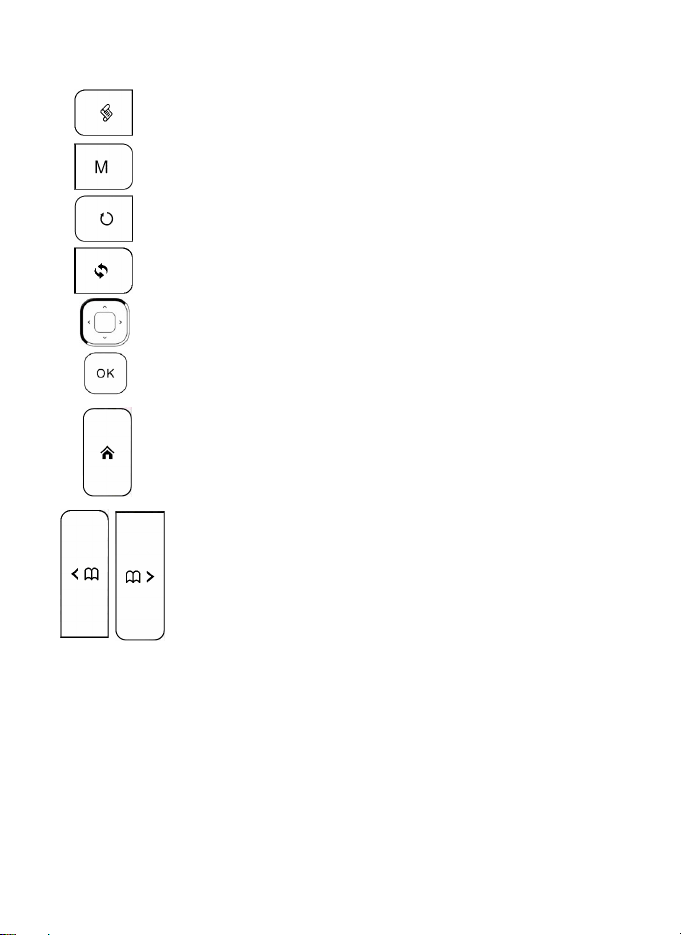
Кнопки управления
Кно
пка Меню.
Кнопка вызова контекстного меню.
Кнопка возврата.
Кнопка обновления экрана.
Навигационная клавиша.
Кнопка ОК.
Кнопка перехода в главное меню.
Кнопки перелистывания страниц: Назад/Вперед.
- 7 -
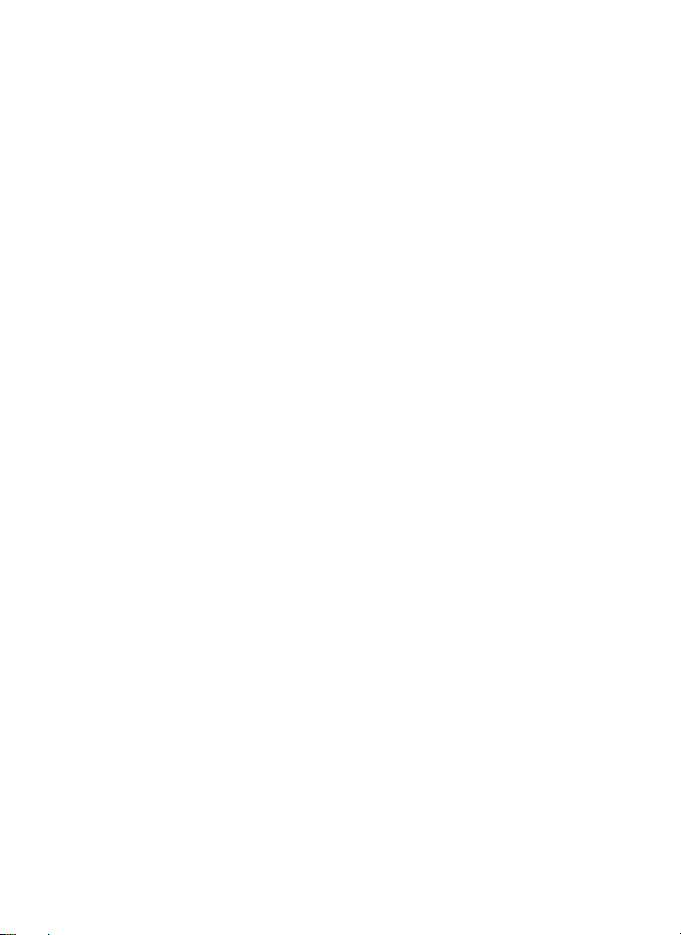
Включение и выключение устройства
Для включения устройства для чтения электронных книг нажмите и
удерживайте кнопку включения/выключения питания.
Для корректного выключения устройства воспользуйтесь пунктом главного
меню – Выключить.
Для того, чтобы перевести устройство в ждущий режим, кратковременно
нажмите кнопку включения/выключения питания (менее 1 с). После этого
на экране отобразится логотип Gmini MagicBook M6P и устройство
перестанет реагировать на на
устройство с заряженным аккумулятором может функционировать
несколько дней.
Для вывода устройства из спящего режима еще раз кратковременно
нажмите кнопку включения/выключения питания.
Для аварийного выключения питания устройства нажмите и удерживайте
несколько секунд кнопку включения/выключения питания. На экране
отобразится логотип Gmini MagicBook M6P (однако может отображаться и
угая информация) и устройство будет полностью выключено. Даже если
др
на экране после выключения будет продолжать отображаться
информация, устройство в этом режиме не будет потреблять
электрическую энергию (особенность устройств с экраном из «электронной
бумаги»).
Если устройство для чтения электронных книг начало работать слишком
медленно, либо в процессе работы перестало реагировать на на
всех кнопок, необходимо произвести аварийную перезагрузку.
Для этого откройте отсек аккумулятора и карты памяти и отсоедините
аккумулятор.
жатие кнопок управления. В таком режиме
жатие
- 8 -
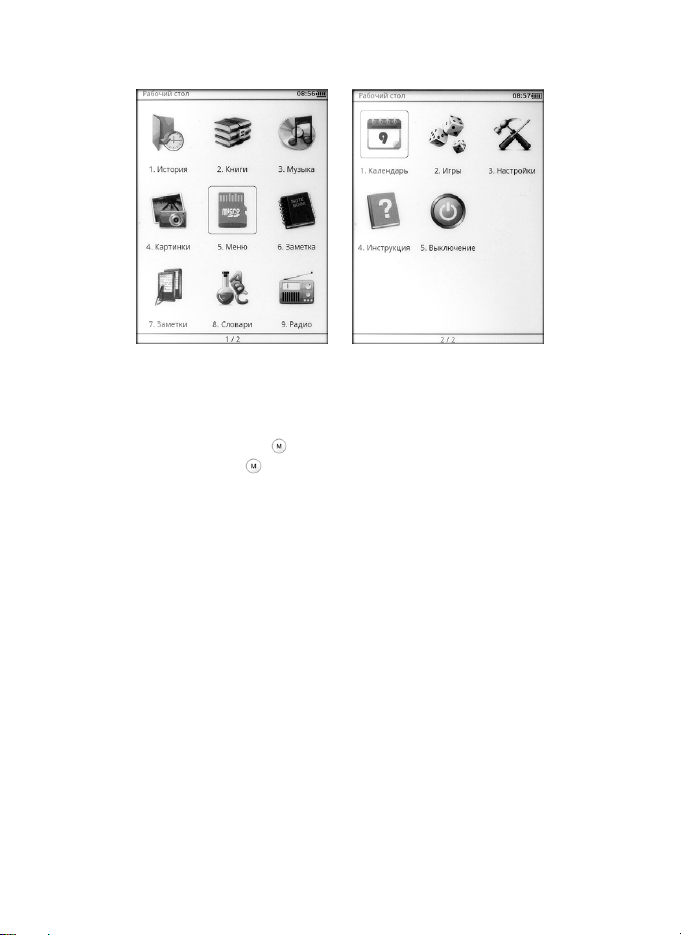
Главное меню
На рабо
навигационной клавиши и кнопки ОК.
Для отображения пунктов главного меню в виде списка нажмите кнопку
вызова контекстного меню
иконкам нажмите кнопку
экранами меню осуществляется кнопками листания страниц.
История содержит ссылки для быстрого доступа на последние девять
просмотренных документов.
В пункте Книги отображается список файлов, находящихся на карте
памяти в папке Documents (форматы ePUB, FB2, TXT, PDF, HTML, RTF,
DjVu, MOBI, DOC, RAR, ZIP).
В пункте Музыка отображается список музыкальных файлов, находящихся
на карте памяти в папке Music (фор
В пункте Картинки отображается список графических файлов,
находящихся на карте памяти в папке Pictures (форматы JPG, GIF, PNG,
BMP; до 2-х мегапикселей).
Пункт Меню предназначен для навигации по всему содержимому карты
памяти.
Блокнот предназначен для создания текстовых файлов. Те кст овый файл
можно создать, набрав текст самостоятельно, на виртуальной клавиатуре,
так и скопировав текст в бл ок нот из ч
В пункте Заметки находятся ссылки на участки текста, отмеченные ранее
при чтении книг.
чем столе находятся иконки, выбрать которые можно с помощью
и выберите Вид: Список. Для возврата к
и выберите пункт Вид: Иконки. Переход между
маты MP3, WMA, OGG, WAV).
итаемой книги.
- 9 -

В пу
нкте Словари находятся словари, загруженные в электронную книгу.
Пункт Радио включает встроенный в устройство радиоприемник диапазона
88.1 – 107.9 МГц.
В пункте Календарь находится календарь на текущий год.
Игры – в данном пункте находятся две игры: Минер и Гомок у.
В пункте Настройки содержатся настройки шрифтов, даты, времени,
языка меню, заставки, а так же си
Инструкция – просмотр руководства пользователя на устройство.
Выключение – выключение устройства для чтения электронных книг.
стемная информация.
- 10 -
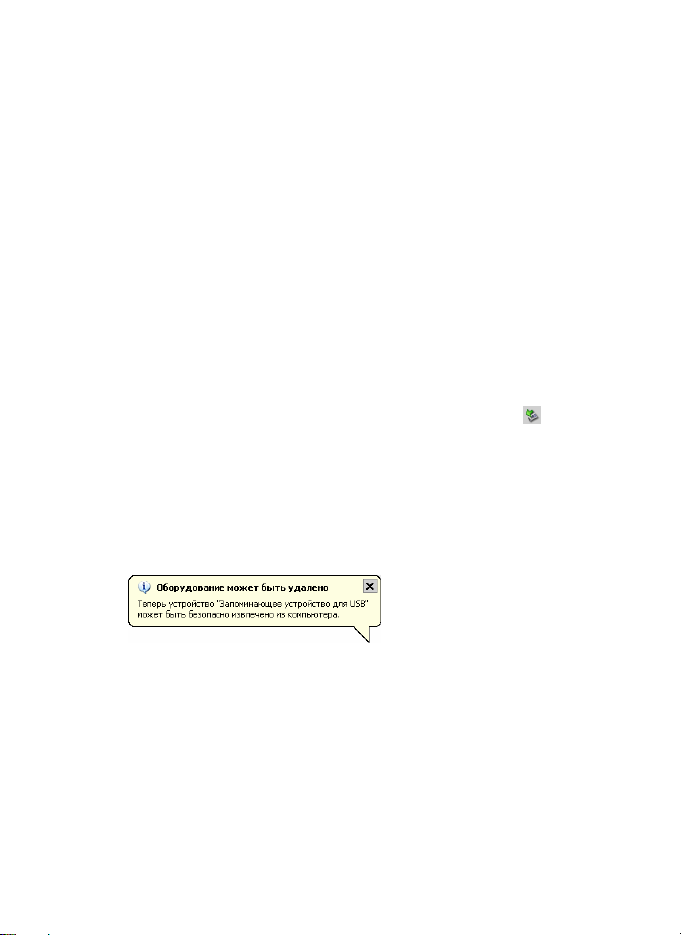
Подключение к компьютеру
Для подключения устройства к компьютеру следует:
1. Подключить USB-кабель к порту USB на устройстве.
2. Подключить USB-кабель к порту USB 2.0 компьютера.
3. На запрос устройства о подключении к ПК ответить Да. Для этого
выберите с помощью навигационной клавиши ответ Да и
нажмите кнопку ОК.
4. Дождаться, когда операционная система обнаружит новое
запоминающее устройство для USB.
После по
Проводнике как съемный диск USB. С помощью Проводника или другого
файлового менеджера скопируйте в память устройства электронные книги,
музыкальные композиции и графические файлы.
Для отключения устройства от компьютера необходимо воспользоваться
безопасным извлечением устройств. Для этого необходимо:
дключения устройства к ПК, оно будет отображаться в
1. Дважды щелкнуть левой кнопкой мыши по значку
уведомления Windows.
2. В появившемся окне выбрать Запоминающее устройство для
USB и нажать кнопку Остановить.
3. В появившемся окне Остановка устройства нажать кнопку ОК.
4. После появления сообщения об успешном отключении
устройства отсоединить USB-кабель от устройства и компьютера.
в области
- 11 -

Чтение электронных книг
Внимание!
Избегайте попадания прямых солнечных лучей на экран устройства. Если
во время перелистывания страниц экран был подвержен воздействию
прямых солнечных лучей, информация на нем может отображаться
некорректно либо вообще не отображаться.
Для чтения электронной книги:
1. Зайдите из главного меню в пункт Книги или Меню.
2. С помощью навигационной клавиши выберите файл э
3. Для навигации по страницам списка файлов используйте кнопки
перелистывания страниц. В нижней части экрана будет отображаться, на
какой странице из общего числа вы находитесь.
4. Выбрав файл, нажмите ОК.
Для перехода к следующей странице и возвращения к предыдущей
используйте кнопки перелистывания страниц.
Для просмотра текста во весь экран нажмите ОК во время чте
Для дополнительных действий с электронной книгой нажмите кнопку
вызова контекстного меню
Для увеличения размера шрифта, выберите пункт Увеличить и нажмите
ОК. Для дальнейшего увеличения шрифта еще раз зайдите в контекстное
меню, выберите пункт Увеличить и нажмите ОК.
Для уменьшения размера шрифта, выберите пункт Уме ньшить и нажмите
ОК. Для дальнейшего уменьшения шрифта еще раз зайдите в контекстное
меню, выберите пункт Уменьшить и нажмите ОК.
.
- 12 -
лектронной книги.
ния текста.
